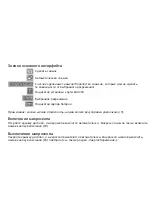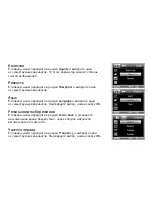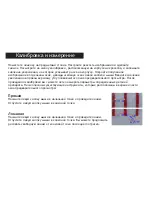Предварительный просмотр
Нажмите левой кнопкой мыши эскиз нужного изображения,
чтобы открыть это изображение в главном окне приложения.
Разрешение изображения будет указано в левом нижнем углу окна.
Двойной щелчок левой кнопкой мыши по эскизу откроет изображение
в отдельном окне.
Сохранение снимков
Чтобы сохранить снимок, нажмите правой кнопкой мыши эскиз
нужного изображения и выберите пункт
Save
в появившемся меню.
Изображения могут быть сохранены в формате .jpeg или .bmp.
Можно настроить параметры сохранения в формате .jpeg, нажав
кнопку
Advanced
.
Удаление снимков
Чтобы удалить снимок, нажмите правой кнопкой мыши эскиз нужного
изображения и выберите пункт
Delete
в появившемся меню.
При просмотре снимков в отдельном окне можно удалить снимок,
нажав соответствующую кнопку.
Копирование снимков
Нажмите правой кнопкой мыши эскиз нужного изображения
и выберите пункт
Copy
в появившемся меню.
Редактирование изображений
Содержание DTX 500 Mobi
Страница 1: ...500x 3 5MEGA PIXELS USB 2 0 Digital Microscope Levenhuk DTX 500 Mobi User Guide EN CZ PL RU ...
Страница 2: ......
Страница 99: ......